Hoc tin hoc van phong o Thanh Hoa
Làm thế nào nếu excel không gợi ý hàm? Bạn đừng lo lắng nhé! Tin học ATC xin chía sẽ cho bạn cách làm sau nhé!
-
Hướng dẫn cách giải quyết Excel không có gợi ý đối số của hàm
Bước 1:
Bạn mở Excel lên > Sau đó nhấn vào tab File.
Bước 2:
Chọn Options > Khi hộp thoại Excel Option hiện lên > Người dùng chọn vào mục Advanced ở menu bên trái.
Bước 3:
Cuộn đến mục Display > Click chọn vào dòng Show function ScreenTips > Nhấn OK.
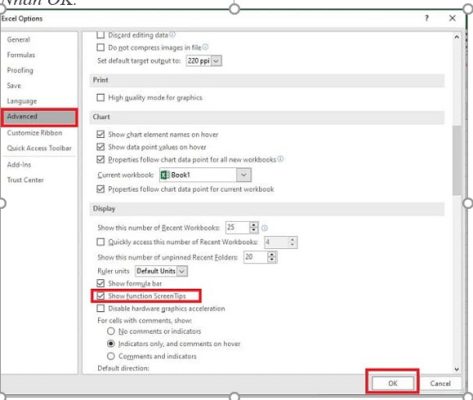
Hoặc bạn có thể tìm vào mục Ease of Access ở hộp thoại Excel Option và tick chọn dòng Show function ScreenTips ở bên dưới mục Feedback options.
Sau khi bật xong, anh em hãy quay lại Excel để xem gợi ý hàm có hiển thị ra hay chưa nhé!
-
Hướng dẫn hiển thị thanh công thức trong Excel
Excel không hiện công thức trên thanh công cụ hay Excel bị ẩn thanh công thức cũng là tình trạng nhiều người gặp phải. Nếu bạn muốn hiển thị lại, chỉ cần thực hiện theo thao tác:
Bước 1:
Mở Excel lên > Nhấn vào tab View.
Bước 2:
Tick chọn vào dòng Formula Bar là xong.
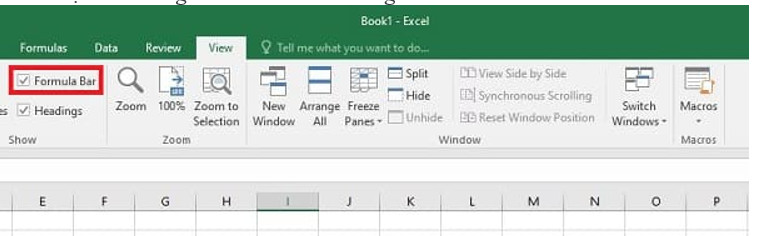
Trong trường hợp người dùng muốn ẩn thanh công thức này để mở rộng giao diện làm việc. Bạn chỉ cần bỏ tick chọn dòng Formula Bar là hoàn tất.
Lưu ý: Các bước thực hiện được mình thao tác trên Excel 2016. Ở các phiên bản khác có thể có một số khác biệt bạn nha.
Trên đây là bài viết hướng dẫn cách sửa lỗi excel không gợi ý hàm, tin học ATC hi vọng bài viết mang lại nhiều thông tin hữu ích cho bạn đọc nhé!
Chúc các bạn ứng dụng thành công!

TRUNG TÂM ĐÀO TẠO KẾ TOÁN THỰC TẾ – TIN HỌC VĂN PHÒNG ATC
DỊCH VỤ KẾ TOÁN THUẾ ATC – THÀNH LẬP DOANH NGHIỆP ATC
Địa chỉ:
Số 01A45 Đại lộ Lê Lợi – Đông Hương – TP Thanh Hóa
( Mặt đường Đại lộ Lê Lợi, cách bưu điện tỉnh 1km về hướng Đông, hướng đi Big C)
Tel: 0948 815 368 – 0961 815 368

Địa chỉ dạy tin học văn phòng tại Thanh Hóa
Địa chỉ dạy tin học văn phòng ở Thanh Hóa
TRUNG TÂM ĐÀO TẠO KẾ TOÁN THỰC TẾ – TIN HỌC VĂN PHÒNG ATC
Đào tạo kế toán ,tin học văn phòng ở Thanh Hóa, Trung tâm dạy kế toán ở Thanh Hóa, Lớp dạy kế toán thực hành tại Thanh Hóa, Học kế toán thuế tại Thanh Hóa, Học kế toán thực hành tại Thanh Hóa, Học kế toán ở Thanh Hóa.
? Trung tâm kế toán thực tế – Tin học ATC
☎ Hotline: 0961.815.368 | 0948.815.368
? Địa chỉ: Số 01A45 Đại lộ Lê Lợi – P.Đông Hương – TP Thanh Hóa (Mặt đường đại lộ Lê Lợi, cách cầu Đông Hương 300m về hướng Đông).
Tin tức mới
PowerPoint không chèn được video MP4
Trung tam tin hoc o thanh hoa Nguyên nhân tại sao powerpoint không chèn được
Kiểm tra việc lập và kê khai Báo cáo thuế VAT hàng tháng
Lop day ke toan thuc te o Thanh Hoa Không chỉ chuyên đào tạo, ATC
Làm gì khi Powerpoint bị lỗi font chữ không lưu được?
Hoc tin hoc van phong o Thanh Hoa Bạn không thể lưu được file powerpoint
Hướng dẫn sửa lỗi ứng dụng trên máy tính bị ẩn.
Trung tam tin hoc tai thanh hoa Làm sao để khắc phục lỗi các ứng
Nhấn Enter trong Word bị nhảy khoảng cách quá xa
Hoc tin hoc van phong o Thanh Hoa Trong quá trình soạn thảo bạn đã
Lop day ke toan thuc te o Thanh Hoa
Lop day ke toan thuc te o Thanh Hoa Tình hình kinh tế khó khăn
Mở file PowerPoint bị lỗi Repair, xử lý ra sao?
Học tin học ở thanh hóa Khi mở file powerpoint thì báo lỗi repair, xử
Thanh tra quyết toán thuế tại doanh nghiệp
Dia chi ke toan thuc te o Thanh Hoa Không chỉ chuyên đào tạo, ATC